win10系統添加美式鍵盤的操作方法
在我們使用電腦的時候經常都會需要用到輸入操作,在win10系統中進行輸入操作的時候可以選擇多種語言類型,除了我們自己安裝的一些輸入法應用之外,我們還可以添加其他國家的語言,這樣就會出現相應的鍵盤了,就比如很多用戶想要在win10系統中添加美式鍵盤,只是對該系統的相關操作不太熟悉,所以不知道要怎么操作進行添加,那么在接下來的教程中小編就跟大家分享一下win10系統添加美式鍵盤的具體操作方法吧,感興趣的朋友不妨一起來看看這篇教程,希望能幫助到大家。
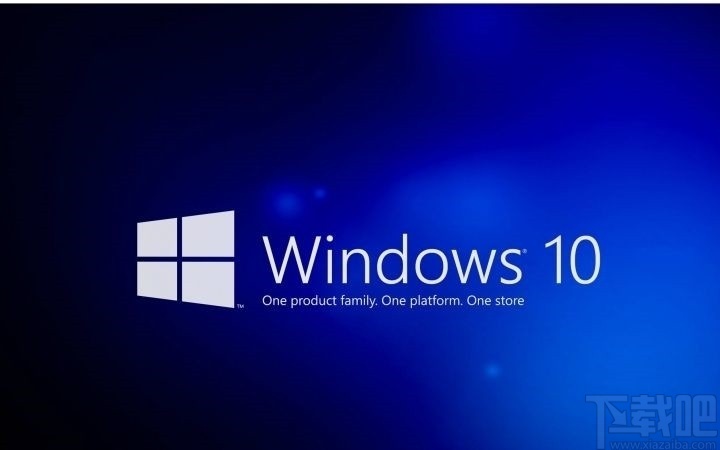
1.首先第一步我們使用鼠標左鍵點擊開始菜單,然后在打開的開始菜單界面中,找到設置圖標之后點擊進入到系統設置界面。
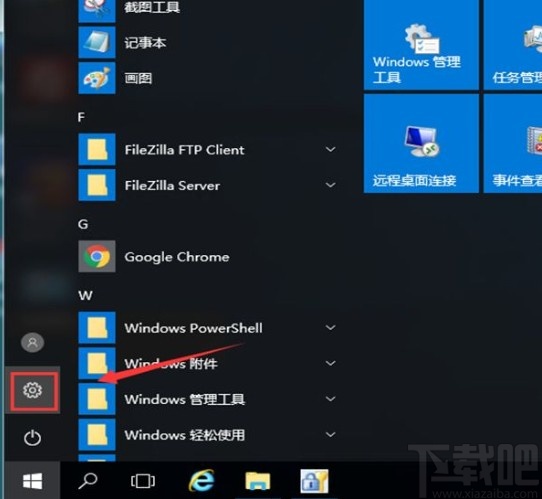
2.進入到這個系統的設置界面之后,我們找到時間和語言這個設置選項,找到之后點擊進入到其中。
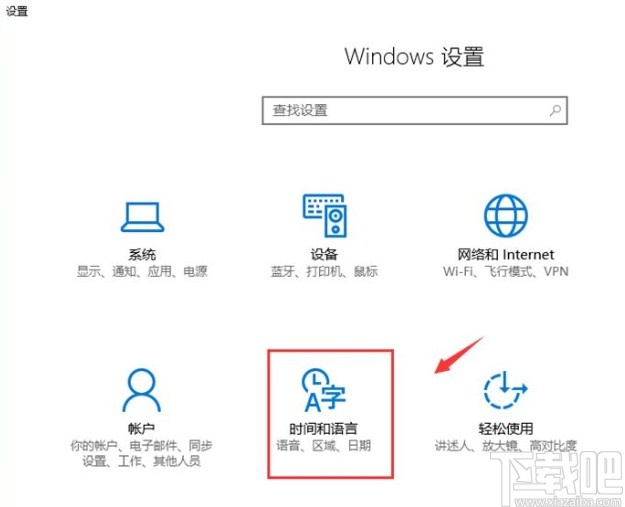
3.點擊進入到時間和語言設置界面之后,在界面的選項中找到區域和語言這個設置選項,點擊切換到相關的界面。
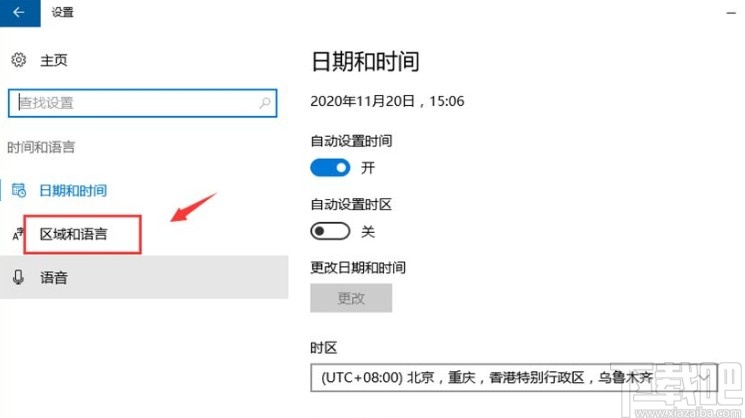
4.接下來在切換出來的位置,我們找到添加語言這個選項,如下圖中所示,我們點擊它準備添加想要的美式鍵盤。
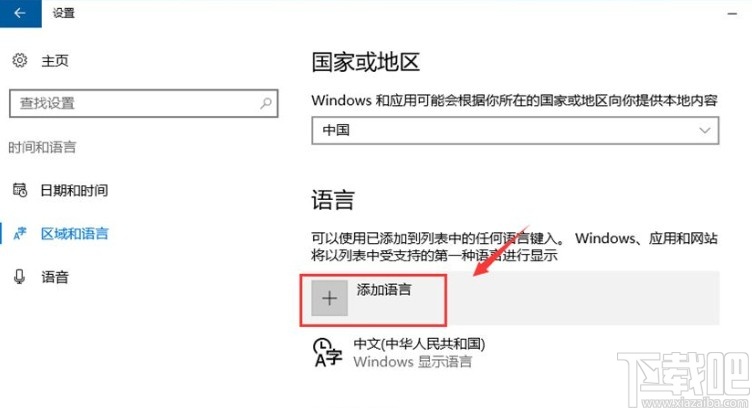
5.下一步我們在出現的界面中找到English英語這個選項,如下圖中所示,找到之后點擊它。
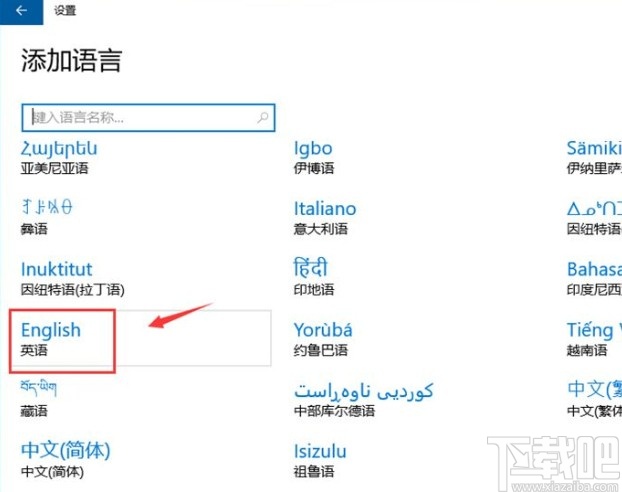
6.點擊之后下一步是需要選擇英語的地點,我們根據自己的需求選擇即可,比如小編選擇English (United States)表示英語(美國),直接點擊即可。
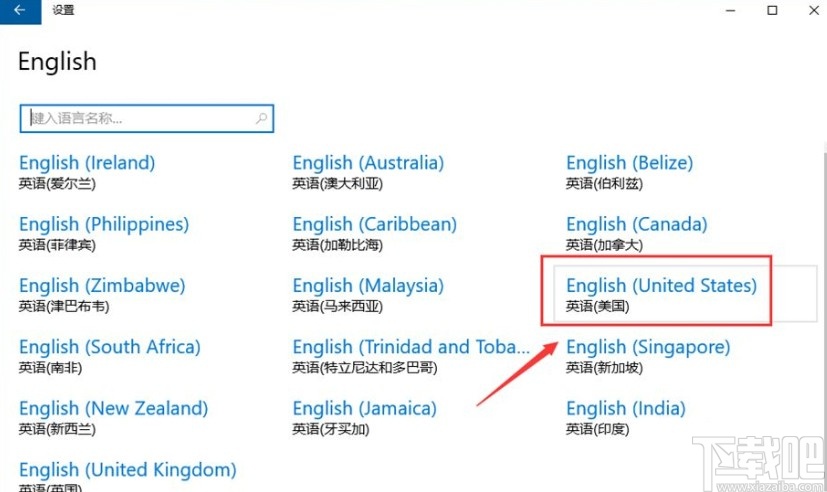
7.最后點擊完成之后,我們在系統任務欄右下角找到輸入法的圖標,點擊之后就可以看到成功添加的美式鍵盤選項了,如下圖中所示。
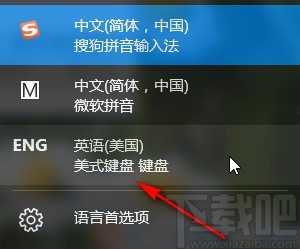
使用上述教程中的操作方法我們就可以在win10系統中添加美式鍵盤了,有需要的朋友可以試一試這個方法,希望這篇方法教程能夠幫助到大家。
相關文章:
1. win10系統激活office的操作方法2. Win10系統下Jdk環境變量的配置方法3. Win10系統桌面顯示模糊怎么辦?Win10系統桌面顯示模糊的解決方法4. Win10系統時間無法自動更新怎么辦?5. Win10系統垃圾文件太多怎么辦?Win10系統清理文件垃圾教程6. Win10系統筆記本電腦怎么連接外置的其他顯示器?7. Win10系統Windows資源管理器老重啟怎么解決?8. Win10系統易升如何徹底關閉?Win10系統易升徹底關閉操作方法9. 機械革命S1 Plus筆記本U盤怎樣安裝win10系統 安裝win10系統步驟說明10. Win10系統下steam更新失敗怎么辦?steam無法下載更新的解決辦法

 網公網安備
網公網安備